5.3 Utilisation des tâches
Une tâche est un élément qui doit être terminé à une heure et une date définies. Lorsque vous assignez une tâche à un utilisateur, ce dernier peut l'accepter ou la refuser, mais tant qu'elle n'a pas été refusée ni terminée, elle s'affiche quotidiennement dans le dossier Liste des tâches de l'utilisateur et dans son Agenda.
5.3.1 Assignation d'une tâche
Lorsque vous créez une tâche, vus pouvez vous l'assigner (tâche publiée) ou l'assigner à plusieurs personnes.
Assignation d'une tâche à d'autres utilisateurs
-
Dans la fenêtre principale, cliquez sur la flèche en regard de , puis cliquez sur .
-
Dans le champ , saisissez un nom d'utilisateur, puis appuyez sur Entrée. Répétez l'opération pour les utilisateurs supplémentaires. Si nécessaire, saisissez des noms d'utilisateurs dans les champs et .
ou
Pour choisir des noms d'utilisateurs dans une liste, dans la barre d'outils, cliquez sur , recherchez et sélectionnez chaque utilisateur, puis cliquez sur .
-
Saisissez la date à laquelle vous voulez que la tâche débute et la date à laquelle vous voulez que la tâche soit terminée. Vous pouvez aussi saisir la même date dans les deux champs.
ou
Cliquez sur
 pour indiquer des dates qui se rapportent à votre tâche.
pour indiquer des dates qui se rapportent à votre tâche.
-
Saisissez l'objet.
-
(facultatif) Saisissez une priorité pour la tâche.
La priorité de la tâche peut être composée d'un caractère suivi d'un chiffre, par exemple A1, C2, B ou 3.
-
Saisissez une description pour la tâche.
-
(facultatif) Cliquez sur l'onglet pour spécifier d'autres options, par exemple pour attribuer une priorité élevée à cette tâche, demander une réponse aux destinataires, etc.
-
Cliquez sur dans la barre d'outils.
Assignation d'une tâche à vous-même
-
Dans votre Agenda, ouvrez la vue Jour, puis sélectionnez une date.
Si vous tentez de publier une tâche à un date qui précède la date du jour, cette tâche est publiée à la date du jour.
-
Dans la section Tâche, cliquez sur le champ .
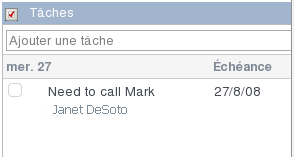
-
Saisissez l'objet du message.
-
Appuyez sur Entrée.
Votre tâche est immédiatement publiée à la date que vous avez sélectionnée. GroupWise utilise la date que vous avez sélectionnée comme date de début et de fin de votre tâche.
-
(facultatif) Pour changer la date de début, la date de fin, la description ou pour ajouter une priorité à votre tâche, double-cliquez sur celle-ci dans la section .
-
Cliquez sur dans la barre d'outils.
Les tâches publiées sont placées dans votre Agenda et dans votre dossier Liste des tâches. Elles ne sont pas stockées dans votre boîte aux lettres ou dans celle d'un autre utilisateur.
INDICATION :vous pouvez également créer une liste des tâches non associée à votre Agenda. Dans ce type de liste, tout type d'élément (courrier, rendez-vous, tâche, note, message téléphonique) peut être utilisé. Pour plus d'informations, reportez-vous à Utilisation du dossier Liste des tâches.
5.3.2 Suivi de l'achèvement des tâches
Une fois la tâche terminée, vous pouvez la marquer comme effectuée. Les tâches ainsi marquées ne sont pas reportées au jour suivant dans votre agenda. Elles sont identifiées par une coche. Les tâches en retard s'affichent dans la section de votre liste des tâches.
Si vous marquez une tâche comme étant effectuée, puis que vous réalisez que vous avez omis d'en effectuer une partie, vous pouvez désélectionner cet attribut. De cette manière, les tâches concernées apparaissent à la date du jour dans votre Agenda.
Marquage d'un élément comme étant effectué
-
Cliquez sur dans la barre de navigation.
Les tâches peuvent également être marquées comme effectuées dans le dossier Liste des tâches. Pour plus d'informations, reportez-vous à Section 5.3.2, Suivi de l'achèvement des tâches.
-
Dans la section , cochez la case située à côté de la tâche.
Désélectionnez cette case pour désélectionner une tâche désignée comme étant effectuée.
Vérification de l'état d'achèvement d'une tâche que vous avez envoyée
-
Cliquez sur le dossier dans la barre de navigation.
Si vous vous êtes également assigné la tâche, vous pouvez l'afficher dans l'Agenda ou dans le dossier Liste des tâches.
-
Cliquez avec le bouton droit de la souris sur la tâche, puis cliquez sur .